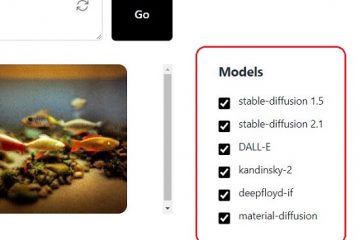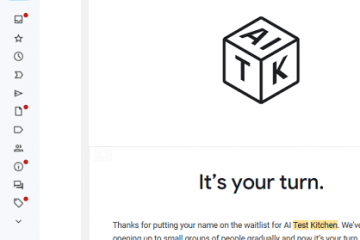Herausgeberbewertungen: Benutzerbewertungen:[Gesamt: 0 Durchschnitt: 0] @media(min-width: 500px) { } @media(min-width: 800px) { }
Taskatom ist eine kostenlose Webanwendung, mit der Sie Ihre Projekte und Aufgaben verwalten und verfolgen. Mit Taskatom wird es für Sie ganz einfach, die Zeit über mehrere Projekte hinweg schnell zu verfolgen. Es unterstützt auch Kundenzugriff, automatisierte Rechnungsstellung und die Möglichkeit, unbegrenzt viele Arbeitsbereiche und Projekte zu erstellen, die nach Ihren Anforderungen gruppiert sind.
Lassen Sie uns kurz alle integrierten Funktionen von durchgehen Taskatom.
![]()
Funktionen:
Mehrere Projekte verfolgen: Mit Taskatom können Sie unbegrenzt viele Projekte mit Berechtigungen auf Benutzer-und Gruppenebene erstellen, verwalten und verfolgen. Benutzer und Teams können Projekten zugewiesen werden, um die Stunden zu protokollieren. Außerdem können Sie bei der Arbeit an einem Projekt sowohl abrechenbare als auch nicht abrechenbare Stunden verfolgen. Aufgabenüberwachung: Sie können ganz einfach Aufgaben ohne zeitliche Begrenzung erstellen und diese verfolgen. Benutzer dürfen Stunden für alle von ihnen ausgeführten Aufgaben protokollieren. Aufgaben können mit Tags, Jobcodes und Projekten gruppiert werden, um benutzerdefinierte Berichte auszuführen. Das Aufgabenprotokoll kann für benutzerdefinierte Datumsbereiche angezeigt werden. Rechnen Sie Kunden abrechenbare Stunden zur direkten Zahlung in Rechnung: Sie können unbegrenzte Rechnungen erstellen, die schnell erstellt und über die Stripe-Integration an Kunden zur Zahlung gesendet werden können. Sie können die Rechnungen planen oder manuell mit Zahlungserinnerungen und Rechnungsverfolgung versenden. Verwalten Sie mehrere Verträge und Unternehmen von einem einzigen Konto aus: Das Workspaces-Konzept von Taskatom ermöglicht Ihnen die Verwaltung mehrerer Kunden mit mehreren Projekten. Sie können Ihre Projekte ganz einfach gruppieren und Kunden einladen, den Arbeitsbereichen beizutreten, indem Sie einfache Arbeitsbereichsberichte verwenden. Optionaler Kundenzugriff: Sie können optional Kundenkonten mit Zugriff auf einfache Projektstatusaktualisierungen, automatisierte Berichte und Benachrichtigungen erstellen. E-Mail-und Push-Benachrichtigungen: Mit Taskatom können Sie bei bestimmten wichtigen Ereignissen benachrichtigt werden, z. B. wenn Ihr Projekt das Budget überschreitet, Ausgaben kurz bevorstehen, Einnahmen zurückgehen usw. Diese Benachrichtigungen und E-Mails helfen Ihnen, immer den Überblick zu behalten So können Sie sich mehr auf die Projektausführung als auf den Zustand des Projekts konzentrieren. Ein-Klick-Import von Benutzern: Mit Taskatom können Sie Benutzer mit nur wenigen Klicks über Dateien im CSV-Format importieren. Wenn Sie von Toggle oder Clokify wechseln, können Sie mit der Ein-Klick-Funktion beginnen und dort fortfahren, wo Sie aufgehört haben.
Lassen Sie uns nun kurz die Funktionsweise von Taskatom verstehen.
1. Klicken Sie hier, um zu Taskatom zu navigieren und sich mit Ihren Google-Anmeldeinformationen für ein kostenloses Konto zu registrieren. Sie müssen Ihr Konto mit der an Ihren Posteingang gesendeten E-Mail aktivieren.
2. Dadurch gelangen Sie zum Taskatom-Dashboard, von dem aus Sie alle Ihre Aufgaben erledigen können.
3. Klicken Sie zunächst in der Symbolleiste oben auf „Verwalten“ und wählen Sie „Rollen und Berechtigungen“. Beachten Sie, dass standardmäßig vier Rollen definiert sind: Administrator, Teammitglied, Kunde und Projektmanager. Um neue Rollen anzulegen, können Sie oben rechts auf den entsprechenden Button klicken. Um die Berechtigungen für beliebige Rollen anzuzeigen und zu verwalten, klicken Sie unter „Aktionen“ auf das „Stift“-Symbol und dann auf einen beliebigen Abschnitt wie Arbeitsbereiche, Projekte, Aufgaben usw., um die Berechtigungen dafür zu konfigurieren.
4. Um Benutzer hinzuzufügen, klicken Sie oben in der Symbolleiste auf „Verwalten“ und wählen Sie „Benutzer“. Klicken Sie auf „Neuer Benutzer“. Geben Sie den Namen und die E-Mail-Adresse ein, geben Sie die Rolle mithilfe der Dropdown-Liste an und klicken Sie auf „Erstellen“. Sie können dem neuen Benutzer auch erlauben, sich mit dem Konto anzumelden, das Sie über die E-Mail-Adresse erstellt haben.
5. Jetzt ist es an der Zeit, Ihre Arbeitsbereiche zu erstellen. Klicken Sie auf Verwalten | Arbeitsbereich und klicken Sie dann auf die Schaltfläche „Neuer Arbeitsbereich“, um ihn zu erstellen.
6. Klicken Sie anschließend auf Verwalten | Projekte und erstellen Sie ein neues Projekt, indem Sie auf die Schaltfläche oben rechts klicken. Sie müssen den Projektnamen eingeben, optional die Details und Tags dafür ausfüllen und schließlich auf „Erstellen“ klicken. Über das Dropdown-Menü „Kunde“ können Sie dem Projekt einen Kunden zuweisen. Sobald ein Projekt erstellt wurde, erscheint es auf dem Bildschirm unter der Liste der Projekte.
7. Um das Projekt zu verwalten, beispielsweise Projektmitglieder hinzuzufügen, Aufgaben zu erstellen und mehr, klicken Sie auf das Hamburger-Symbol unter „Aktionen“.
8. Klicken Sie auf „Projektmitglieder“ und dann auf „Mitglied hinzufügen“, um Personen zur Mitarbeit an diesem Projekt einzuladen.
9. Klicken Sie anschließend auf Aufgabe | Erstellen Sie eine Aufgabe und geben Sie den Aufgabennamen, die geschätzte Zeit (in Stunden) und die Aufgabendetails ein, wählen Sie die Projekt-und Aufgabenpriorität mithilfe der entsprechenden Dropdown-Menüs aus und klicken Sie auf „Erstellen“.
10. Klicken Sie auf „Einstellungen“, um die projektbezogenen Einstellungen zu konfigurieren, z. B. Projektsichtbarkeit, abrechenbare Rate, Zeitschätzung (tatsächliche vs. geschätzte Stunden) und mehr.
11. Klicken Sie nun oben in der Symbolleiste auf „Track“ und dann unten rechts auf die Schaltfläche „Timer“. Verwenden Sie das Dropdown-Menü „Projekt/Aufgabe“, um das Projekt oder die Aufgabe auszuwählen, die Sie verfolgen möchten. Wählen Sie aus, ob die Aufgabe abrechnungsfähig ist, und klicken Sie schließlich unten rechts auf die Schaltfläche „Ausführen“, um mit der Verfolgung zu beginnen. Darüber hinaus können Sie den Schalter „Zeit manuell eingeben“ verwenden und ein Start-und Stoppdatum für die Aufgabe angeben. Die verfolgte Aufgabe wird nun auf der Seite angezeigt. Wiederholen Sie den gleichen Vorgang für alle Aufgaben, die Sie verfolgen möchten.
12. Um Berichte zu erstellen, klicken Sie in der Symbolleiste auf „Bericht“ und wählen Sie den Berichtstyp aus, z. B. „Zeitübersicht“ oder „Kostenübersicht“.
Abschließende Bemerkungen:
Taskatom ist eine Webanwendung, die das kann kann verwendet werden, um die Zeit über mehrere Projekte und Aufgaben hinweg einfach und schnell zu verfolgen. Sie können Ihre Projekte je nach Bedarf in verschiedenen Arbeitsbereichen gruppieren und außerdem einen praktischen Bericht erstellen, um einen Überblick über die Zeit-und Kostenparameter zu erhalten. Es ist großartig, dass den Benutzern ein solches Tool für immer kostenlos zur Verfügung gestellt wird. Probieren Sie es aus und teilen Sie uns Ihre Meinung mit.
Klicken Sie hier um zu Taskatom zu navigieren.